Internet Speed Checker est un programme indésirable qui se greffe sur le PC de ses victimes lorsque ces dernières téléchargent des logiciels gratuits depuis des sites de téléchargement comme softonic ou via l’installation de faux plugins Java ou Flash ou de fausses mises à jour de logiciels. Notez que vous devez toujours personnaliser l’installation des logiciels que vous téléchargez sur le net : l’installation dite « recommandée » à toujours de grande chance de vous ajouter des programmes potentiellement indésirables en plus du logiciel que vous souhaitez. Évitez également de cliquer sur les popups vous indiquant qu’un de vos logiciels ou qu’un de vos plugins n’est pas à jour : votre navigateur n’est pas en mesure de connaitre l’état de vos programmes installés sur Windows.
Pour en revenir à Internet Speed Checker cet adware prétend vous renseigner sur la vitesse de votre connexion internet, c’est en fait un prétexte pour pouvoir diffuser de la pub sur tous les sites que vous visiterez. Vous pouvez repérerez ces pubs qui comporte la mention Ad by Internet Speed Checker ou Ads by Speed Checker et qui viennent s’insérer un peu n’importe où sous la forme de bannières, de popups ou directement sous forme de mots clefs dans le texte des pages web.
Cet adware ralentit votre PC et le débit de votre connexion internet à cause de ses requêtes incessante nécessaire à l’affichage des annonces. Internet Speed Checker pose également des problèmes de confidentialité puisqu’il peut avoir accès à tout ce que vous faites sur internet.
Pour ses raisons vous devez le supprimer sans attendre. Voici comment procéder gratuitement.
Notez que Internet Speed Checker est détecté comme étant un parasite par 7 antivirus.
Afficher les 3 autres détections anti-virus

Comment supprimer Internet Speed Checker ?
Supprimer Internet Speed Checker avec AdwCleaner
AdwCleaner est un outil de désinfection qui va effacer très facilement Internet Speed Checker mais également les autres programmes indésirables sans doute cachés sur votre système.
- Récupérez AdwCleaner en appuyant sur le bouton bleu ci-dessous :
Téléchargez AdwCleaner - Double-cliquez sur adwcleaner.exe afin de lancer l'utilitaire.
- Appuyez sur Scanner
- Une fois que l'analyse est terminée, cliquez sur Nettoyer pour retirer les infections trouvées.
- Relancer votre ordinateur si Adwcleaner vous le propose.
Supprimer Internet Speed Checker avec le programme MalwareBytes Anti-Malware
Afin d'être sûr à 100% de bien effacer toutes les dépendances à Internet Speed Checker nous vous convions à mettre en place le logiciel MalwareBytes Anti-Malware. Si vous désirez également être protégé contre les programmes parasites comme Internet Speed Checker vous devez choisir la version Premium de MalwareBytes Anti-Malware qui empêchera donc toute intrusion de logiciels malveillants non trouvés par les anti-virus sur votre ordinateur (la licence est vendue 22.95 euros et vous pouvez protéger 3 de vos PC).
Si vous disposiez de la version Premium de MalwareBytes Anti-Malware sur votre système au moment où vous avez été touché par Internet Speed Checker, le logiciel aurait bloqué la menace comme vous le montre la fenêtre d'alerte suivante.
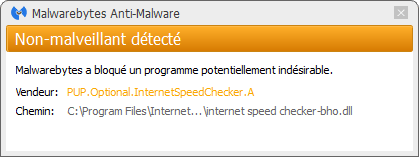
- Téléchargez MalwareBytes Anti-Malware :
Version Premium Version Gratuite (sans fonctionnalité de protection) - Dès que le fichier est téléchargé doublez-cliquez dessus pour démarrer l'installation du logiciel.
- Cliquez sur le bouton orange Corriger Maintenant à droite de la mention Aucun examen n'a été réalisé sur votre système
- A la fin du scan est terminé, cliquez sur le bouton Supprimer la selection.
- Relancer votre système à la fin du scan si le programme vous le propose.
Réinitialiser votre navigateur (si besoin)
Si vous voyez toujours des traces de Internet Speed Checker après avoir suivi l'ensemble des étapes de ce guide vous pouvez réinitialiser votre navigateur en effectuant la manipulation suivante :
- Démarrez Chrome et appuyez sur le bouton
 en haut à droite de votre navigateur.
en haut à droite de votre navigateur. - Dirigez-vous tout en bas de la page et appuyez sur Afficher les paramètres avancés.
- Dirigez-vous encore tout en bas de la page et cliquez sur Réinitialiser les paramètres du navigateur.
- Cliquez une nouvelle fois sur Réinitialiser.
- Lancez Firefox.
- Dans la barre d’adresse de Firefox tapez le texte suivant about:support.
- Sur la page qui apparaît appuyez sur Réparer Firefox.

- Téléchargez ResetBrowser :
Télécharger ResetBrowser - Enregistrez le fichier resetbrowser.exe sur votre bureau et double-cliquez l'executable.
- Une notice vous indique ce qui va se passer concrètement sur votre systèmeSi vous n'avez pas réussi à supprimer Internet Speed Checker de votre PC après voir suivi ces 3 étapes, expliquez ce que vous avez fait sur notre page support. Quelqu'un viendra vite vous aider ! Accéder au support.





